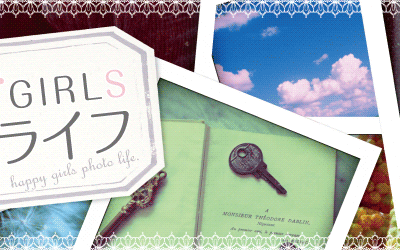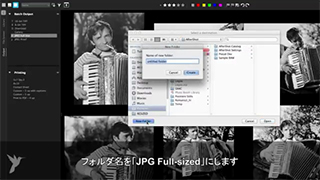せっかくの完璧な写真も、角度が悪いと台無しになってしまいます。構図や照明、露出など、写真撮影のあらゆる要素について悩んでいるときに、カメラの水平を気にするのは厄介なことです。
幸いなことに、後処理ですぐに傾いた画像を直せます。画像補正ツールを使えば、被写体を際立たせるより強い構図を作成できます。
1. PaintShop Pro をインストール
写真編集ソフトPaintShop Proを PC にインストールするには、上記からインストール ファイルをダウンロードして実行します。画面の指示に従って、セットアップを完了します。
2.補正ツールを選択
[ツール] ツールバーで、[傾き補正] ツールを選択します。端にハンドルが付いた傾き補正バーが画像に表示されます。
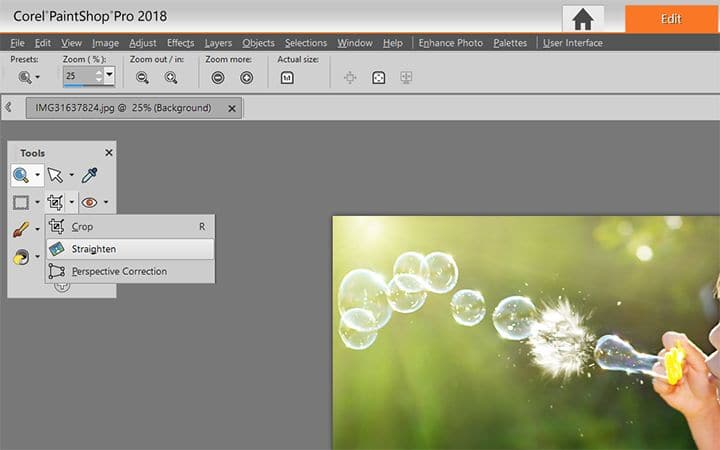
3.調整する
傾き補正バーの各ハンドルをドラッグして、傾き補正する画像の部分にそろえます。
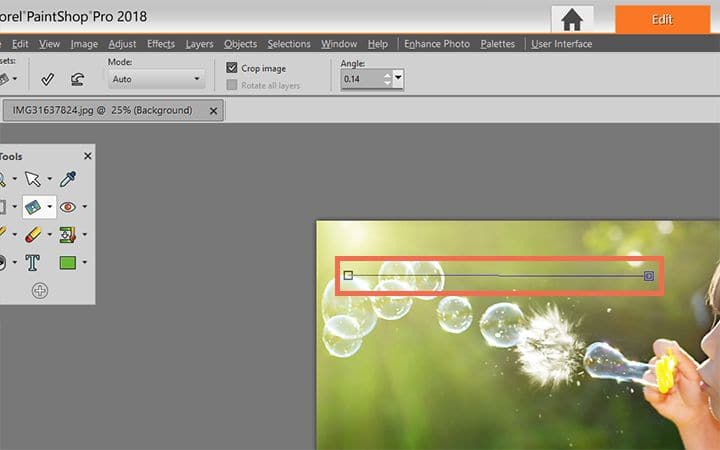
4. 補正オプション
[ツール オプション]パレットで、[モード]ドロップリストから次のオプションのいずれかを選択します。
- 自動 – 傾き補正バーの位置に基づいて画像を自動的に傾き補正します
- 縦にする – 画像を回転させて、傾き補正バーを垂直にします
- 横にする – 画像を回転させて、傾き補正バーを水平にします
「適用」ボタン をクリックします。
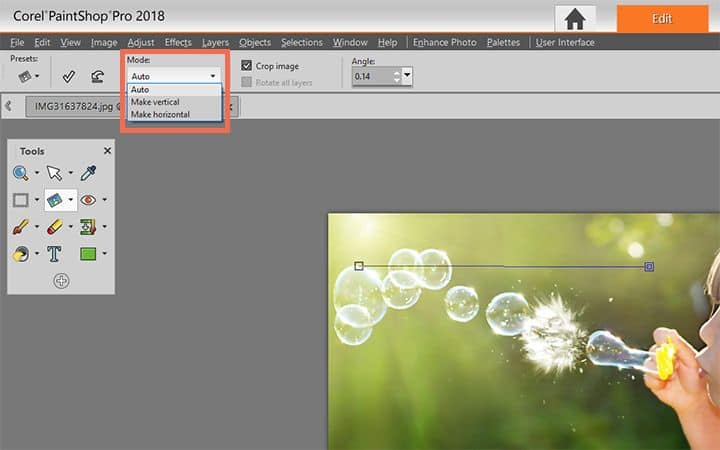
一度の購入で全てが永久に手に入るプロのツール

無料30日間トライアル実施中
個人はコチラから
法人はコチラから
この記事は、How To Straighten A Photo を翻訳したものです。